Cómo preparar iPhone / iPad para iOS 12 Update
El iOS 12 acaba de lanzar y es un muyMomento alegre para los usuarios de iOS en todo el mundo. Aunque no todos actualizarán sus dispositivos inmediatamente, la mayoría de ustedes está pensando en probarlo. Pero no es tan sencillo actualizar iOS, por lo tanto, debe hacer algunos preparativos para asegurarse de que su dispositivo iOS esté listo para la actualización. La última versión de iOS viene con varias características únicas y nuevas configuraciones de privacidad, por lo tanto, muchas cosas estarán en juego cuando actualice iOS. No es realmente fácil hacer los preparativos y no muchos usuarios saben qué hacer. Entonces, aquí está Cómo preparar tu iPhone para iOS 12.
- Consejo 1: Compruebe la compatibilidad con iOS 12
- Consejo 2: asegúrese de que su dispositivo tenga suficiente espacio
- Consejo 3: Copia de seguridad de su dispositivo antes de la actualización de iOS 12
- Consejo 4: Compruebe si hay actualizaciones de aplicaciones y actualizaciones de iTunes
- Consejo 5: Conozca su contraseña y su ID de Apple
Consejo 1: Compruebe la compatibilidad con iOS 12
Si quieres saber cómo prepararte para iOS 12.Entonces, lo primero que le diremos es que, compruebe la compatibilidad de su dispositivo iOS con el nuevo iOS 12. Si no son compatibles, la actualización no le será de utilidad.
Al igual que iOS 11, el iOS 12 continuará siendo compatible con iPhone 5s, iPad mini 2 y iPod Touch 6ta generación de dispositivos posteriores. Aquí está la lista completa para su referencia.
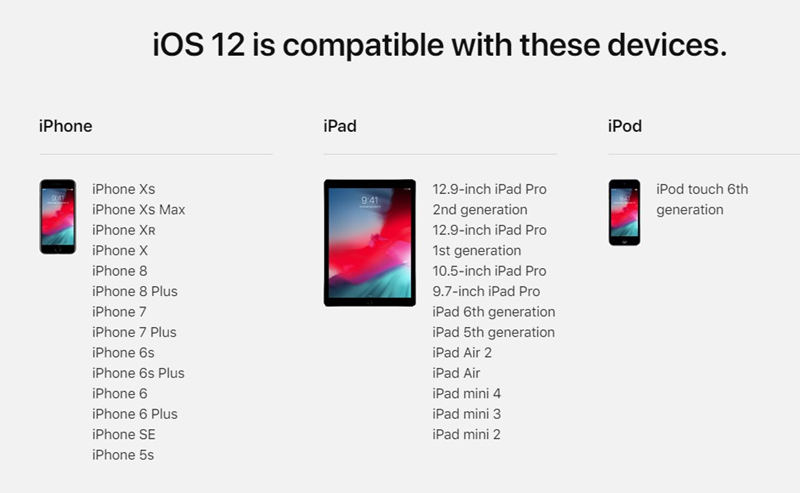
Si su modelo de iPhone / iPad no está en la lista, desafortunadamente, no podrá disfrutar de la nueva actualización de iOS
Consejo 2: asegúrese de que su dispositivo tenga suficiente espacio
Otra tarea importante que debes hacer si eresSe va a preparar para la actualización de iOS 12, está despejando espacio en su dispositivo para que iOS 12 pueda instalarse correctamente. Bueno, es de sentido común que si su dispositivo está lleno, entonces no podrá adaptarse a cosas nuevas.
Entonces, solo revisa el espacio de almacenamiento de tu iPhoney luego, si ve que no hay suficiente espacio disponible, debe tomar las medidas necesarias. El espacio requerido es de 3GB; Usted puede deshacerse fácilmente de algunos datos o archivos.
- Primero, elimine las aplicaciones innecesarias o no utilizadas.
- Eliminar mensajes, imágenes de iMessages.
- Borrar el caché regularmente.
- Deshazte de las fotos y videos que no necesites.
- Obtenga una copia de seguridad en otro dispositivo como su computadora y luego elimine los datos necesarios para liberar espacio.
Pero si estás demasiado ocupado para eso, entonces puedes¡simplemente use el limpiador gratuito iCareFone! Es una herramienta profesional que viene con una característica exclusiva que puede ayudar a limpiar su dispositivo y liberar espacio al instante. Encontrará las cosas innecesarias / archivos basura / aplicaciones / archivos grandes, etc. en su dispositivo y luego solo tiene que marcar la casilla junto a ellos para eliminarlos. No te pierdas este increíble software.
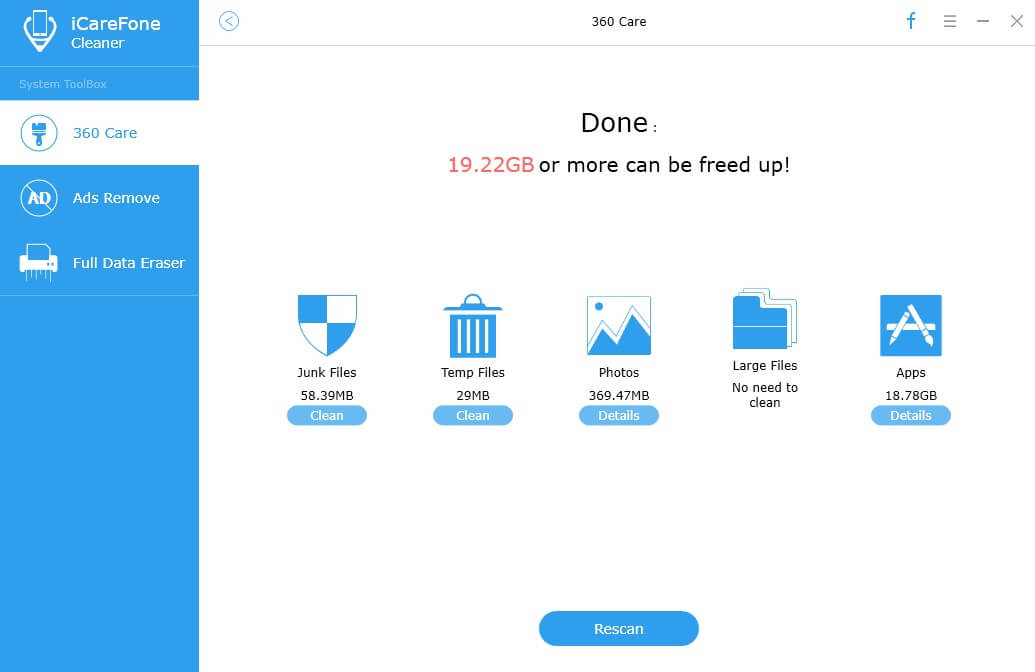
Consejo 3: Copia de seguridad de su dispositivo antes de la actualización de iOS 12
Otro procedimiento más importante que debes saber.Si desea preparar el iPhone para la actualización es una copia de seguridad. Es necesario que protejas tus valiosos datos y configuraciones en tu dispositivo iOS, ya que la actualización definitivamente los borrará a todos. Por lo tanto, será mejor que haga una copia de seguridad de sus datos antes de comenzar a instalar la nueva actualización.
La copia de seguridad de los datos de su iPhone se puede hacer usando iCloud, iTunes o incluso el software de terceros conocido como Tenorshare iCareFone. Cada uno de los procedimientos de copia de seguridad se menciona a continuación.
Tenorshare iCareFone
Tal vez usted está acostumbrado a hacer una copia de seguridad de su dispositivo iOSutilizando aplicaciones como iCloud e iTunes, pero si es necesario, también puede hacer una copia de seguridad del dispositivo utilizando Tenorshare iCareFone. Es muy confiable, efectivo y, lo que es más importante, más fácil de usar que los métodos aquí descritos. El procedimiento es el siguiente:
Paso 1: descargue el software en su computadora e instálelo.
Paso 2: luego, conecte su dispositivo a su computadora, cuando se le solicite, debe tocar "Confiar en esta computadora".
Paso 3: Ahora, elija "Copia de seguridad y restauración" en la ventana de iCareFone.
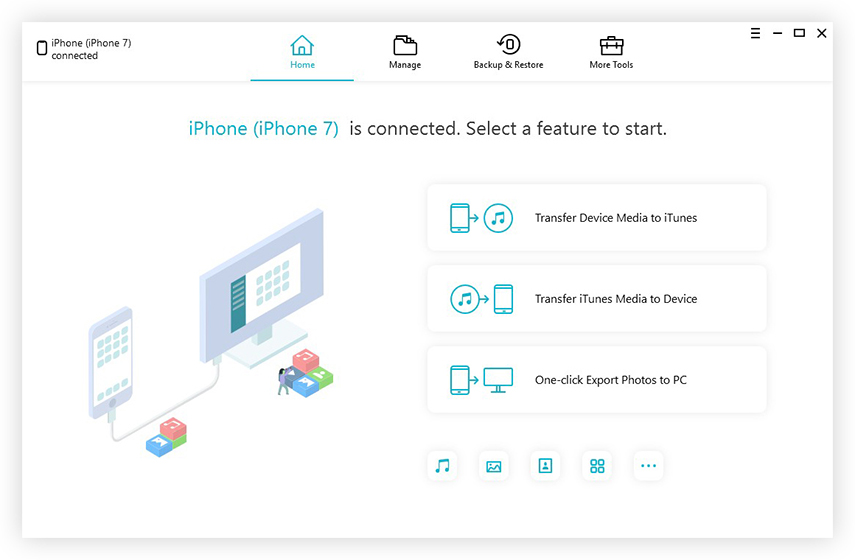
Paso 4: Podrá ver varios tipos de archivos y se seleccionarán todos ellos.
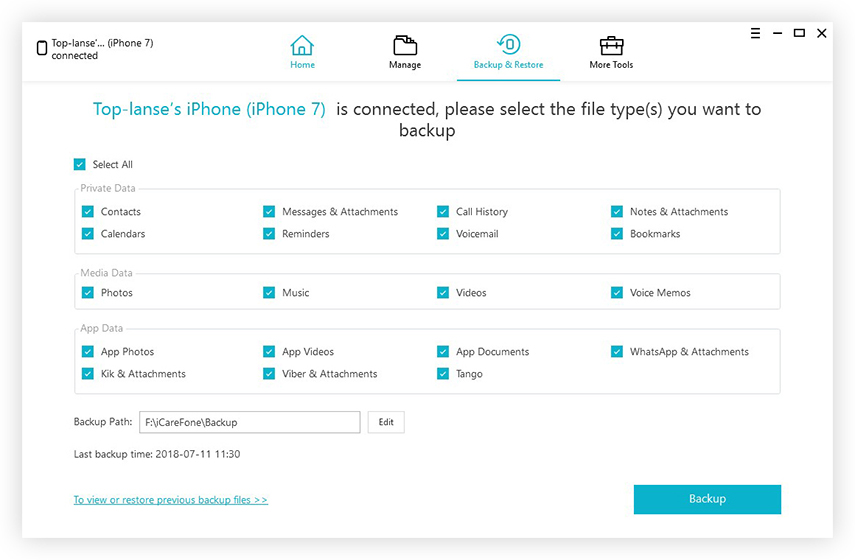
Paso 5: Finalmente, toque el botón "Copia de seguridad" a continuación.
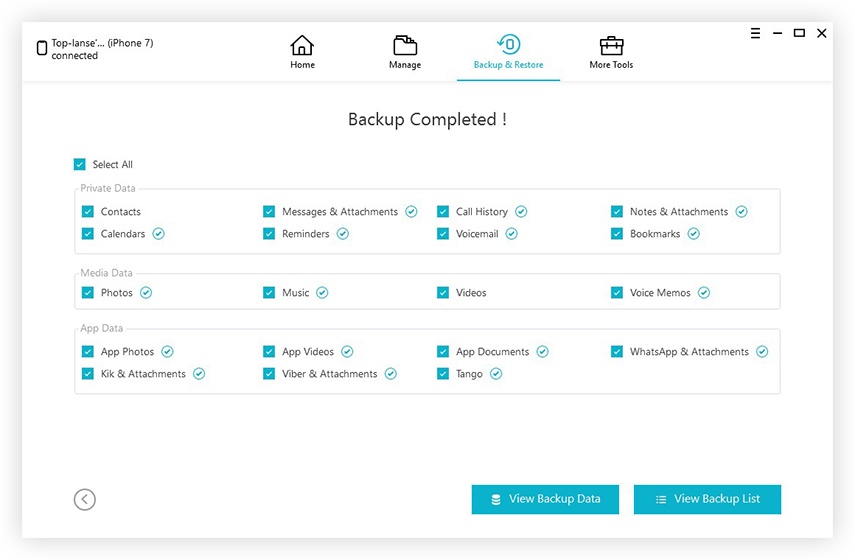
¡Se hace! Es así de fácil. Una copia de seguridad completa de los archivos de su iPhone se guardará en su computadora.
Ventajas de Tenorshare iCareFone
- Simplemente puede hacer una copia de seguridad de todo su dispositivo iOS en tres pasos.
- Copia de seguridad de archivos selectivos está disponible.
- Es rápido, fiable y eficiente.
- No hay posibilidad de pérdida de datos.
- Fácil de acceder a los datos después de la copia de seguridad.
iCloud:
Es muy simple hacer una copia de seguridad de su dispositivo iOS en iCloud, solo haga lo siguiente.
Paso 1: abre tu iPhone y dirígete a "Configuración".
Paso 2: ahora, encuentra iCloud allí y tócalo para ingresar.
Paso 3: visita iCloud Backup y activa la función.
Paso 4: Finalmente, pulse en "Copia de seguridad ahora".
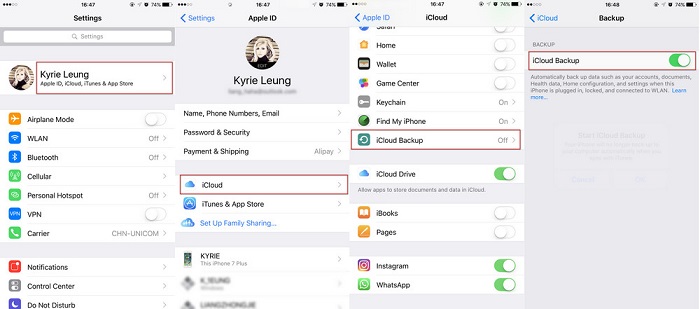
Todos los datos de su iPhone se guardarán en su cuenta de iCloud desde la cual restaurará su dispositivo después de la actualización de iOS.
iTunes:
Otro método válido para hacer una copia de seguridad de tu iPhone es iTunes. La guía para hacer una copia de seguridad de un dispositivo iOS usando iTunes se menciona a continuación:
Paso 1: Para esto, debes conectar tu dispositivo a tu computadora.
Paso 2: Ejecute la aplicación iTunes en su computadora y haga clic en el icono del dispositivo en la parte superior de la ventana de iTunes.
Paso 3: Una lista de categorías estará disponible en el lado izquierdo de la ventana; tienes que seleccionar "Resumen" de él.
Paso 4: Luego tiene que seleccionar la opción "Esta computadora" que estará disponible en "Copia de seguridad automática".
Paso 5: habilite la opción "Cifrar copia de seguridad" para proteger sus archivos de interferencias externas.
Paso 6: Finalmente, haga clic en "Hacer copia de seguridad ahora" y luego en "Listo" cuando haya terminado de respaldar su iPhone.
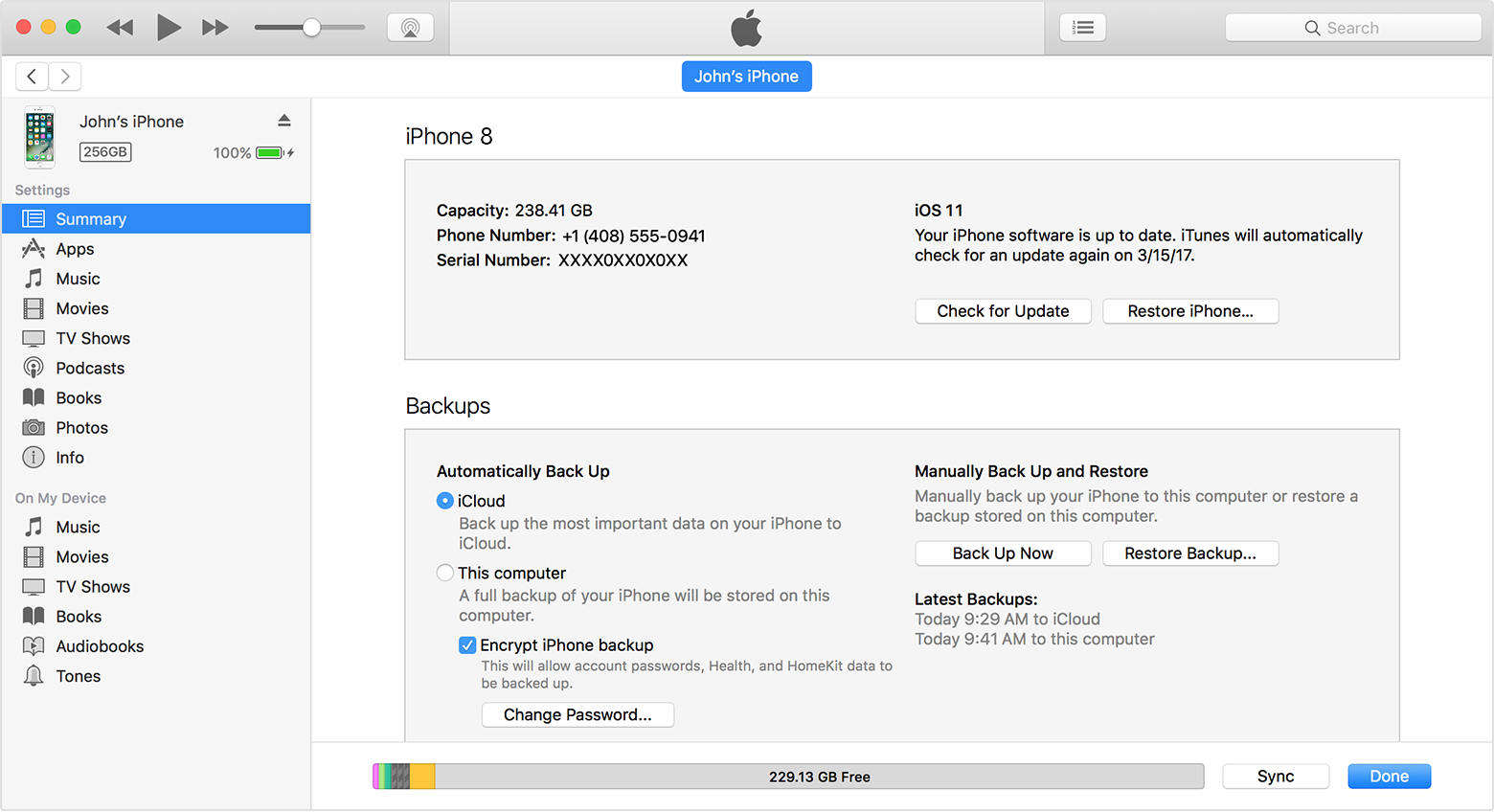
De esta manera puede hacer una copia de seguridad de sus datos en iTunes que se pueden restaurar más tarde.
Consejo 4: Compruebe si hay actualizaciones de aplicaciones y actualizaciones de iTunes
Si quieres actualizar tus aplicaciones entonces puedes hacerantes de actualizar el iOS. A veces, incluso las actualizaciones de iTunes están disponibles en Internet, lo cual no conocemos. Será mejor para usted asegurarse de que todas sus aplicaciones, incluyendo iTunes, estén actualizadas antes de actualizar el sistema operativo.
Para buscar la actualización de iTunes:
1. Abre iTunes.
2. Desde la barra de menú, toque Ayuda y luego nuevamente presione "Buscar actualizaciones".
3. Si hay una actualización disponible, simplemente siga las instrucciones en pantalla para obtener la última versión.
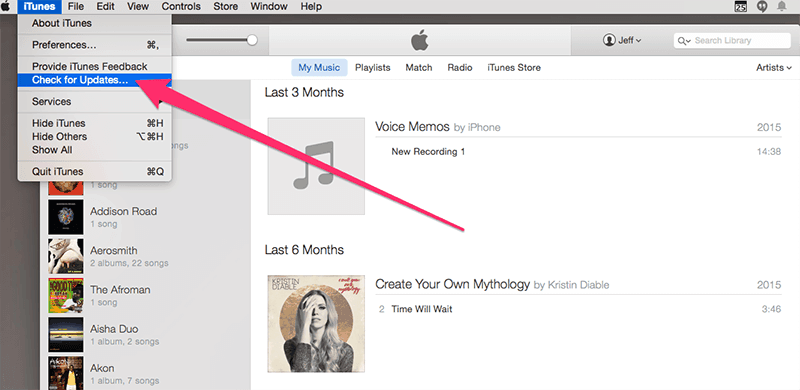
Para buscar la Actualización de aplicaciones para iPhone, vaya a la App Store y elija la aplicación y toque actualizar si está disponible
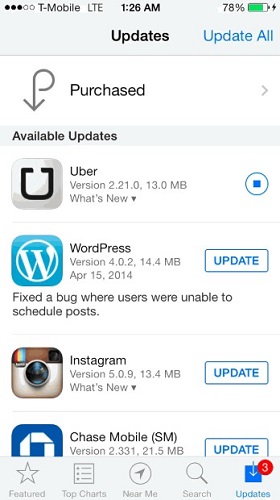
Consejo 5: Conozca su contraseña y su ID de Apple
Cada iPhone en el mundo está protegido por uncódigo de acceso Estos códigos de acceso particulares son establecidos por los propietarios del dispositivo para proteger los datos en caso de cualquier situación crítica. Por lo tanto, si desea prepararse para iOS 12, simplemente deberá memorizar dos cosas. El primero es el código de acceso de tu iPhone y el segundo es el ID de Apple.
Estos dos códigos de seguridad son muy importantes para usted. Una vez que se complete la actualización, los necesitará para acceder a todas sus cuentas con Apple y para acceder a su iPhone.
Lamentablemente, es posible que después de la actualización elel teléfono se ha restablecido por completo o ha olvidado la contraseña por completo y no puede ingresar al dispositivo. Si se enfrenta a una situación de este tipo, sería mejor que utilice una herramienta de eliminación de código de acceso o un programa para ingresar a su iPhone y luego puede configurar el nuevo código de forma manual. Si no conoce ninguno de estos programas, permítanos sugerirle Tenorshare 4uKey. Es un software muy efectivo que seguramente desbloqueará su dispositivo al instante y lo ayudará a ingresar a su dispositivo iOS correctamente.
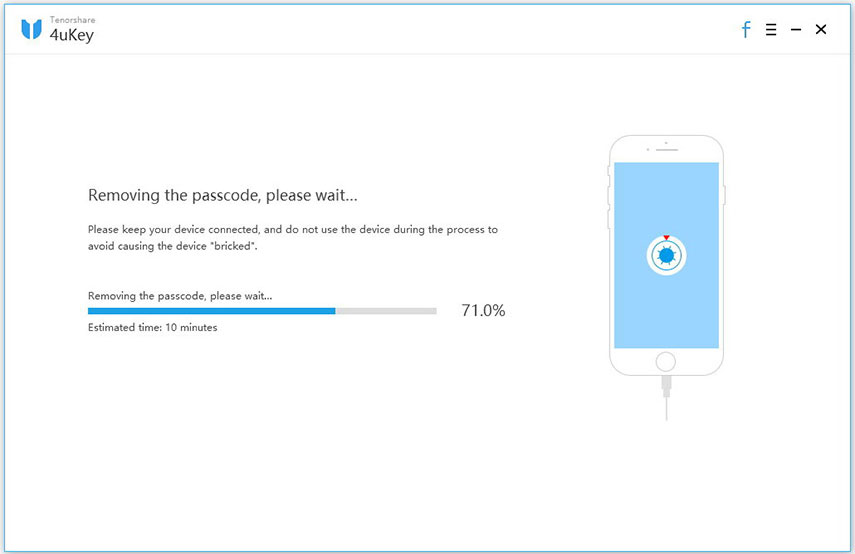
Conclusión
A diferencia de otros dispositivos, necesitas hacerPreparativos significativos si tu objetivo es actualizar el iOS. Básicamente, los preparativos son para proteger sus archivos y configuraciones. La actualización a iOS 12 seguramente eliminará todo lo que haya en su dispositivo y todas las fotos, canciones y videos que haya recopilado a lo largo de los años se borrarán en un abrir y cerrar de ojos. Otra razón es asegurarse de que la actualización sea compatible con el nuevo iOS 12. Por lo tanto, siga los consejos anteriores y haga los cambios necesarios. ¡Estará listo para comenzar!









